Artigos Relacionados
[/et_pb_text][/et_pb_column][et_pb_column type=”3_5″ _builder_version=”3.25″ custom_padding=”|||” global_colors_info=”{}” custom_padding__hover=”|||”][et_pb_post_title meta=”off” featured_image=”off” _builder_version=”3.17.6″ title_font=”|700||||on|||” title_font_size=”36px” global_colors_info=”{}”][/et_pb_post_title][et_pb_tabs _builder_version=”3.26.3″ global_colors_info=”{}”][et_pb_tab title=”Configurar Visualização dos Meses” _builder_version=”3.26.3″ global_colors_info=”{}”]Para configurar a visualização dos meses, basta clicar no ícone de engrenagem e na opção Configurações, conforme mostrado abaixo:
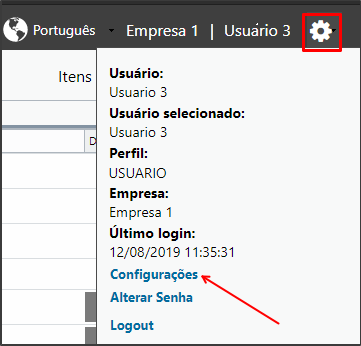
Nesta tela será possível configurar a quantidade de meses visíveis no Dashboard e selecionar o mês base do ICG.
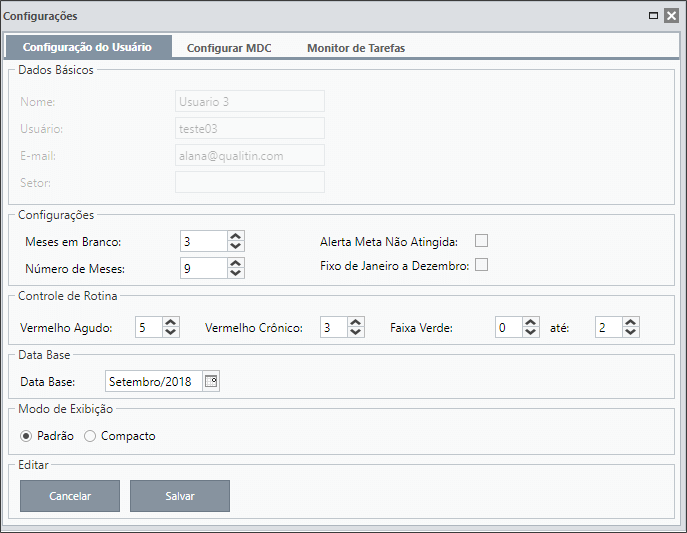
- Número de meses: É a quantidade de meses visíveis no dashboard.
- Meses em Branco: Quantidade de meses que ficarão visíveis após o mês base.
- Data Base: É o mês que está sendo analisado. Por padrão, o mês base é sempre o mês anterior do mês atual.
Neste exemplo, estamos visualizando nove meses, sendo que, após o mês base (Setembro), há três meses visíveis.

Você também poderá selecionar a opção “Fixo de Janeiro a Dezembro”.

Independente do mês base, estarão visível os meses de Janeiro a Dezembro do ano selecionado na Data Base.

[/et_pb_tab][et_pb_tab title=”Entendendo as Faixas” _builder_version=”3.19.3″ global_colors_info=”{}”]Antes de cadastrar um item de controle, precisamos entender o que significam cada campo.
Itens do tipo 1C:
- Faixa Verde: Representa o que você está acostumado a atingir.
- Faixa Vermelha: Ao atingir a Faixa Vermelha, significa problema, é um resultado muito fora do esperado. Precisa ser analisado junto ao Gerente o motivo deste resultado.
- Faixa do Cliente: É a meta que você quer atingir.
Neste tipo de item, você poderá cadastrar valores inferiores e superiores para cada uma das Faixas. Ao verificar o gráfico, fica mais fácil de entender e visualizar os limites de cada faixa.
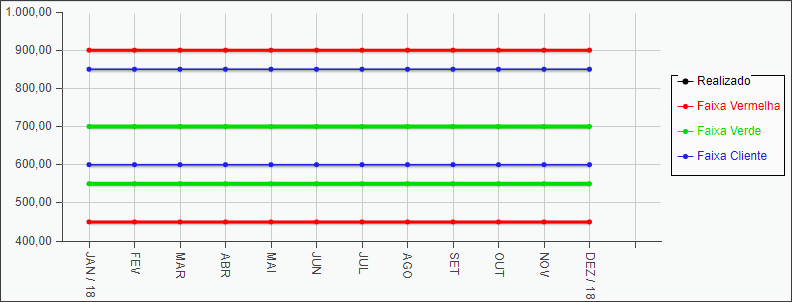
Vamos analisar o exemplo acima:
A Faixa Verde está com os valores entre 550 e 700, ou seja, normalmente o usuário tem como resultados valores entre 550 e 700. Se algum resultado estiver fora desta faixa, deverá ser feita uma análise (FCA) para detectar as causas para o realizado do mês não estar dentro do previsto.
A Faixa Vermelha Inferior tem o valor de 450, ou seja, todos os valores que estiverem abaixo deste valor deverão ser analisados junto com o gestor. Precisa de uma análise imediata.
O mesmo serve para a Faixa Vermelha Superior, todos os valores acima de 900 deverão ser analisados junto com o gestor.
Entre as Faixas Verde e Vermelha, temos a Faixa Amarela, uma faixa de alerta.
No nosso exemplo, a Faixa Amarela Inferior contém os resultados entre 450 e 550 e a Faixa Amarela Superior contém os resultados entre 700 e 900.
Quando o farol do mês estiver amarelo, também deverá ser feita a análise do resultado, mas não será necessária a assistência do gestor.
A Faixa do Cliente é a meta, o que gostaríamos de ter como resultado.
Neste exemplo, o Item de Controle não está atingindo a meta, visto que a Faixa Verde Inferior está abaixo da Faixa do Cliente Inferior. Será necessário fazer um Plano de Ação para melhorar os resultados deste item, para que, ao final do plano, os resultados estejam atingindo a meta estabelecida.
Para saber mais sobre as cores, visite o artigo O que significam as cores do mês?
Para saber mais sobre Faixa Verde e Faixa do Cliente, visite o artigo Diferença entre Faixa Verde e Faixa do Cliente
Itens do tipo 2A, 2B e 2C:
- Previsão: Representa o que você está acostumado a atingir, é o que você está prevendo realizar em cada mês.
- Orçado: É a meta que você quer atingir, é o que você gostaria de realizar.
Estes tipos de item trabalham com %. Ao cadastrar o item, você irá indicar uma % limite para cada faixa. Para saber mais sobre as amplitudes, acesse o artigo Referencial Amplitude.
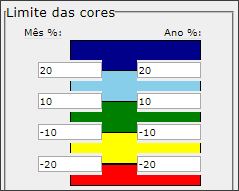
Neste caso o limite para o mês será aplicado para o campo Previsto. Caso o valor Previsto para o mês seja 100, a Faixa Verde será entre 110 e 90 (10% a mais e a menos), a Faixa Vermelha Inferior será 80 (20% a menos) e a Superior 120 (20% a mais).
Entre 80 e 90 será a Faixa Amarela Inferior e entre 110 e 120 será a Faixa Amarela Superior.
O mesmo serve para o Ano, entretanto o valor de referência será o da coluna Orçado.
Lembrando que os limites para o mês e para o ano não precisam ser os mesmos.
[/et_pb_tab][/et_pb_tabs][/et_pb_column][et_pb_column type=”1_5″ _builder_version=”3.25″ custom_padding=”|||” global_colors_info=”{}” custom_padding__hover=”|||”][et_pb_image src=”https://suporte.quattrus.com/wp-content/uploads/2019/02/banner-suporte-01.png” title_text=”banner-suporte-01″ align_tablet=”center” align_phone=”” align_last_edited=”on|desktop” disabled_on=”on|on|” admin_label=”ESP – Banner – Contato Suporte” _builder_version=”4.14.4″ z_index=”0″ always_center_on_mobile=”on” global_module=”10498″ saved_tabs=”all” locked=”off” global_colors_info=”{}”][/et_pb_image][/et_pb_column][/et_pb_row][et_pb_row column_structure=”1_5,1_5,1_5,1_5,1_5″ disabled_on=”on|on|” module_class=” et_pb_row_fullwidth” _builder_version=”3.25″ width=”89%” width_tablet=”80%” width_phone=”” width_last_edited=”on|desktop” max_width=”89%” max_width_tablet=”80%” max_width_phone=”” max_width_last_edited=”on|desktop” make_fullwidth=”on” global_colors_info=”{}”][et_pb_column type=”1_5″ _builder_version=”3.25″ custom_padding=”|||” global_colors_info=”{}” custom_padding__hover=”|||”][/et_pb_column][et_pb_column type=”1_5″ _builder_version=”3.25″ custom_padding=”|||” global_colors_info=”{}” custom_padding__hover=”|||”][et_pb_button button_url=”https://suporte.quattrus.com/passo-2-entendendo-o-dashboard/” button_text=”ANTERIOR” button_alignment=”left” _builder_version=”3.19.17″ custom_button=”on” button_text_size=”14px” button_text_color=”#434343″ button_bg_color=”#f0f0f0″ button_border_width=”1px” button_border_color=”#dddddd” button_use_icon=”off” global_colors_info=”{}”][/et_pb_button][/et_pb_column][et_pb_column type=”1_5″ _builder_version=”3.25″ custom_padding=”|||” global_colors_info=”{}” custom_padding__hover=”|||”][et_pb_text _builder_version=”3.27.4″ text_text_color=”#6b6b6b” text_letter_spacing=”4px” text_orientation=”center” custom_margin=”|-73px||-73px” global_colors_info=”{}”]1 2 3 4 5 6 7 8 9 10 11 12
[/et_pb_text][/et_pb_column][et_pb_column type=”1_5″ _builder_version=”3.25″ custom_padding=”|||” global_colors_info=”{}” custom_padding__hover=”|||”][et_pb_button button_url=”https://suporte.quattrus.com/passo-4-cadastrando-itens-de-controle/” button_text=”PRÓXIMO” button_alignment=”right” _builder_version=”3.19.17″ custom_button=”on” button_text_size=”14px” button_text_color=”#434343″ button_bg_color=”#f0f0f0″ button_border_width=”1px” button_border_color=”#dddddd” button_use_icon=”off” custom_css_before=”border: #ddd;||” global_colors_info=”{}”][/et_pb_button][/et_pb_column][et_pb_column type=”1_5″ _builder_version=”3.25″ custom_padding=”|||” global_colors_info=”{}” custom_padding__hover=”|||”][/et_pb_column][/et_pb_row][et_pb_row disabled_on=”||on” _builder_version=”3.25″ background_size=”initial” background_position=”top_left” background_repeat=”repeat” global_colors_info=”{}”][et_pb_column type=”4_4″ _builder_version=”3.25″ custom_padding=”|||” global_colors_info=”{}” custom_padding__hover=”|||”][et_pb_button button_url=”https://suporte.quattrus.com/passo-2-entendendo-o-dashboard/” button_text=”ANTERIOR” button_alignment=”center” _builder_version=”3.19.17″ custom_button=”on” button_text_size=”14px” button_text_color=”#434343″ button_bg_color=”#f0f0f0″ button_border_width=”1px” button_border_color=”#dddddd” button_use_icon=”off” global_colors_info=”{}”][/et_pb_button][et_pb_text _builder_version=”3.27.4″ text_text_color=”#6b6b6b” text_letter_spacing=”4px” text_orientation=”center” global_colors_info=”{}”]


 Español
Español English
English